Excel ရှိ scatter plot တစ်ခုတွင် အမှတ်များ ချိတ်ဆက်နည်း
မကြာခဏ Excel ရှိ scatterplot တစ်ခုတွင် အစက်များကို ချိတ်ဆက်လိုပေမည်။
ကံကောင်းထောက်မစွာ၊ ၎င်းသည်ပြုလုပ်ရန်လွယ်ကူပြီး၎င်းကိုပြုလုပ်နည်းကိုအောက်ပါအဆင့်ဆင့်ဥပမာတွင်ပြသထားသည်။
အဆင့် 1: ဒေတာကိုထည့်ပါ။
ပထမဦးစွာ၊ Excel တွင်အောက်ပါဒေတာအစုံထည့်ကြပါစို့။

အဆင့် 2: point cloud ကိုဖန်တီးပါ။
ထို့နောက်၊ dataset ၏တန်ဖိုးများကိုမြင်ယောင်ရန် scatterplot တစ်ခုကိုဖန်တီးပါမည်။
၎င်းကိုလုပ်ဆောင်ရန် A2:B14 အကွာအဝေးရှိ ဆဲလ်များကို မီးမောင်းထိုးပြပါ၊ ထို့နောက် ထိပ်ဖဲကြိုးတစ်လျှောက် ထည့်သွင်းသည့် တက်ဘ်ကို နှိပ်ပါ၊ ထို့နောက် ဇယားများ အုပ်စုရှိ ဖြန့ ်ကျက် အိုင်ကွန်ကို နှိပ်ပါ-

အောက်ပါအချက်သည် cloud ကို အလိုအလျောက် ဖန်တီးပေးလိမ့်မည်-

အကွက်အမှတ်များကို မူရင်းအတိုင်း မချိတ်ဆက်ထားကြောင်း သတိပြုပါ။
အဆင့် 3- point cloud ရှိ အမှတ်များကို ချိတ်ဆက်ပါ။
လမ်းကြောင်းပေါ်ရှိ အမှတ်များကို ချိတ်ဆက်ရန် လမ်းကြောင်းပေါ်ရှိ အမှတ်တစ်ခုချင်းစီကို နှစ်ချက်နှိပ်ပါ။
စခရင်၏ညာဘက်ခြမ်းတွင် ပေါ်လာသည့် ဖော်မတ်ဒေတာစီးရီး အကန့်တွင်၊ ဆေးပုံးအိုင်ကွန်ကို နှိပ်ပါ၊ ထို့နောက် လိုင်း အုပ်စုကို နှိပ်ပါ၊ ထို့နောက် Solid Line ကို နှိပ်ပါ-
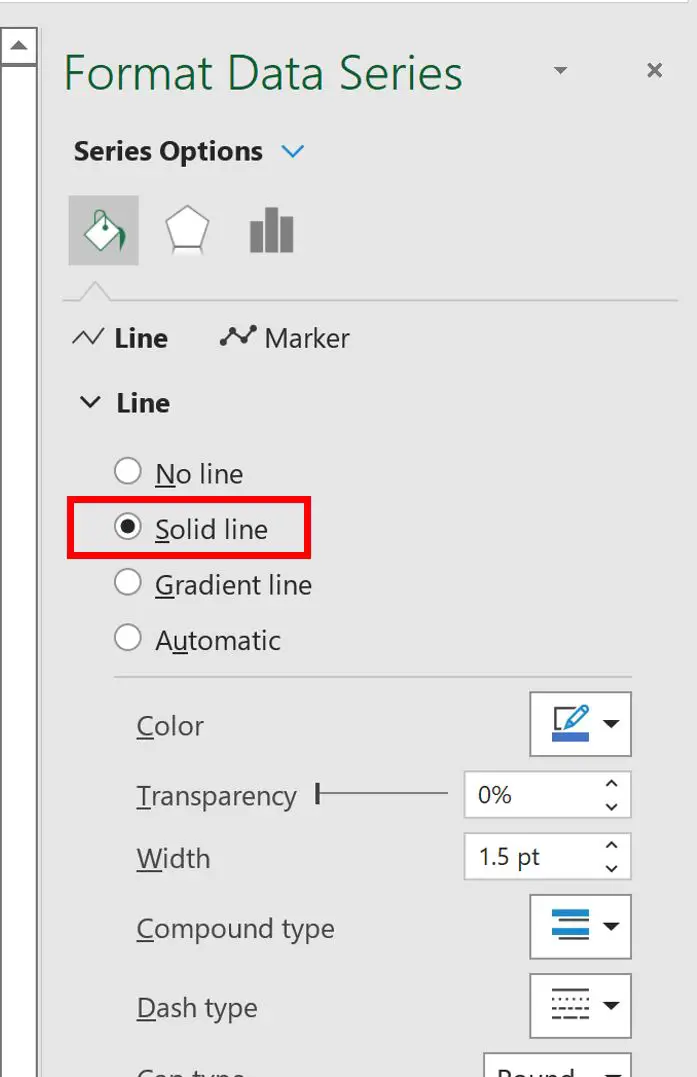
ဇာတ်ကွက်ပေါ်ရှိ အမှတ်များသည် မျဉ်းကြောင်းတစ်ခုဖြင့် အလိုအလျောက် ချိတ်ဆက်သွားလိမ့်မည်-
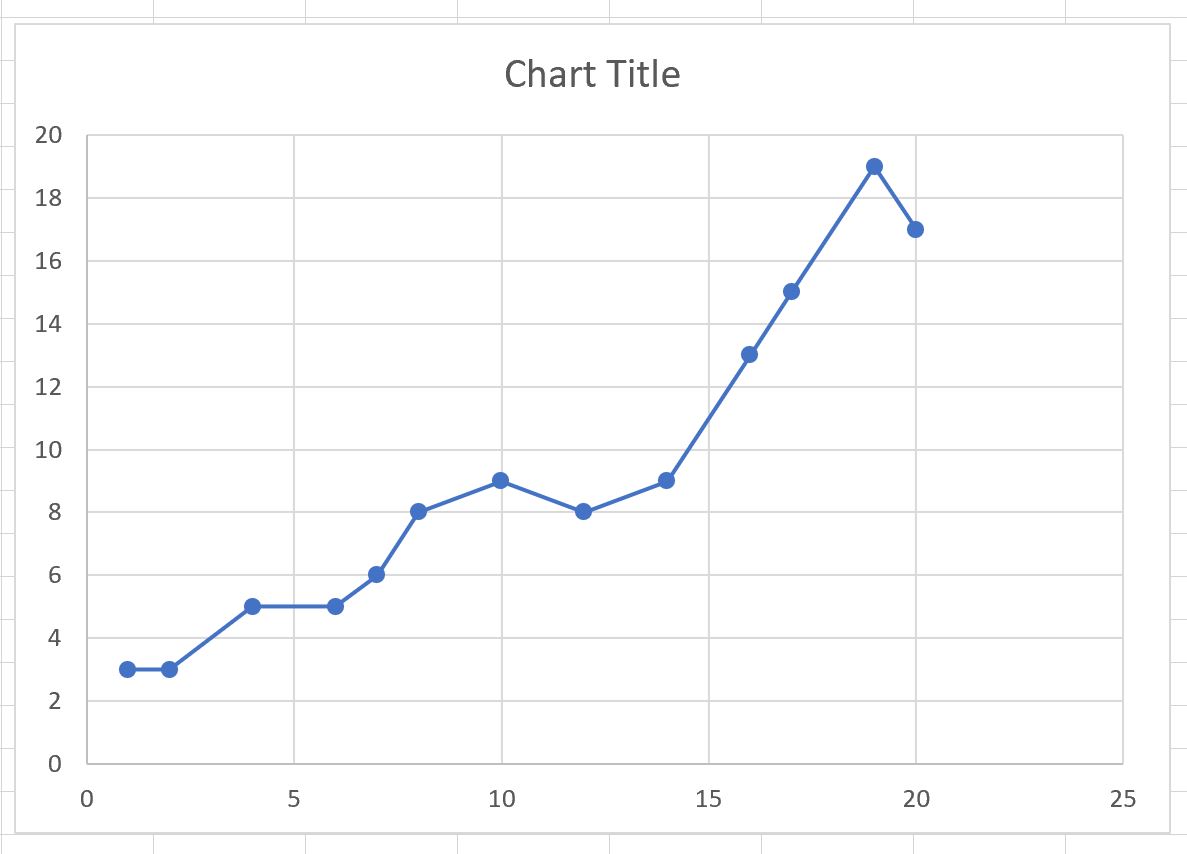
ဖော်မတ်ဒေတာစီးရီး အကန့်တွင်၊ အတန်း၏စတိုင်ကို သင်ထိန်းချုပ်နိုင်သည်-
- လိုင်းအရောင်
- လိုင်းအကျယ်
- လိုင်း dash အမျိုးအစား
သင်လိုချင်သည့်ပုံစံဖြစ်အောင် လိုင်း၏အသွင်အပြင်ကို လွတ်လပ်စွာပြောင်းလဲလိုက်ပါ။
ထပ်လောင်းအရင်းအမြစ်များ
အောက်ဖော်ပြပါ သင်ခန်းစာများသည် Excel တွင် အခြားသော အသုံးများသည့် လုပ်ဆောင်ချက်များကို မည်သို့လုပ်ဆောင်ရမည်ကို ရှင်းပြသည်-
Excel တွင် Scatterplot Points သို့ Labels များထည့်နည်း
Excel တွင် scatterplot တစ်ခုသို့ အလျားလိုက်မျဉ်းကြောင်းထည့်နည်း
Excel တွင် scatterplot တစ်ခုသို့ regression line တစ်ခုထည့်နည်း